短视频解说是各年龄阶段人士都喜欢看的一种视频,由于短视频解说的时间限制,解说者必须在有限的时间内简洁明了地传递信息和知识点,使观众更容易理解和吸收。年轻人喜欢快节奏、丰富有趣的内容,短视频解说正好符合了这个特点,能够吸引他们的注意力,轻松愉悦地获取知识。短视频解说已经成为人们生活中的一部分了,在制作短视频解说过程中,要注意的是制作软件上的问题,万兴喵影的丰富素材和功能在短视频解说上具有强大的优势。
万兴喵影是一款个人和小型团队都可以使用的短视频制作软件,它可以帮助您快速有趣地制作并发布您的短视频。这里将为新手介绍如何使用万兴喵影来制作短视频解说,还有功能教程视频哦。
第一步:下载并安装万兴喵影
首先您需要访问万兴喵影的官方网站,然后下载并安装该软件。安装过程非常简单,您只需按照指示操作即可。万兴喵影可以在Windows和Mac上运行。
第二步:选择素材
在创建视频之前,您需要选择一些素材。这些素材可能包括图片、视频剪辑、音频剪辑等。您可以在万兴喵影自带的素材库中选择或从自己的计算机中导入。您还可以使用该软件自带的搜索引擎以查找更多素材。如果您想要用自己的声音进行解说,请先录制自己的声音,并将文件导入到万兴喵影。
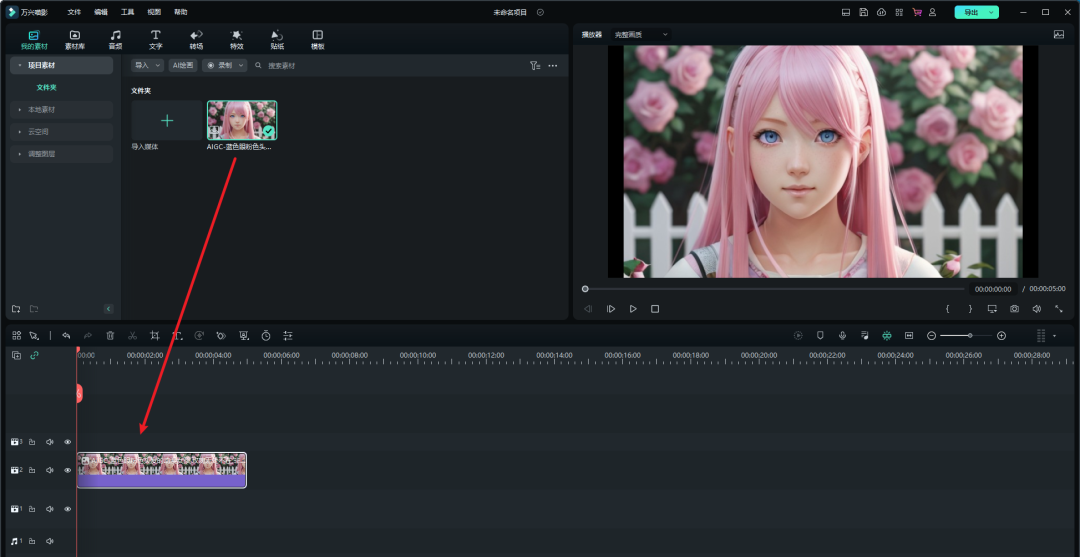
第三步:创建项目并导入素材
现在,让我们开始制作一个短视频项目。在界面左侧菜单栏,单击“新建项目”,然后为您的项目命名。接下来,在右侧主窗口中,单击“导入素材”,将您选择的图片、视频剪辑和音频剪辑等素材导入到万兴喵影。
第四步:添加解说
在视频制作过程中,传达清晰的信息非常重要。为此,您可以使用万兴喵影的语音合成功能来添加文字到语音转换解说。万兴喵影的【文字转语音功能】只需要将视频片段导入到时间轨道上,选择需要进行转换的片段,使用此功能将自动将字幕转换为视频语音。
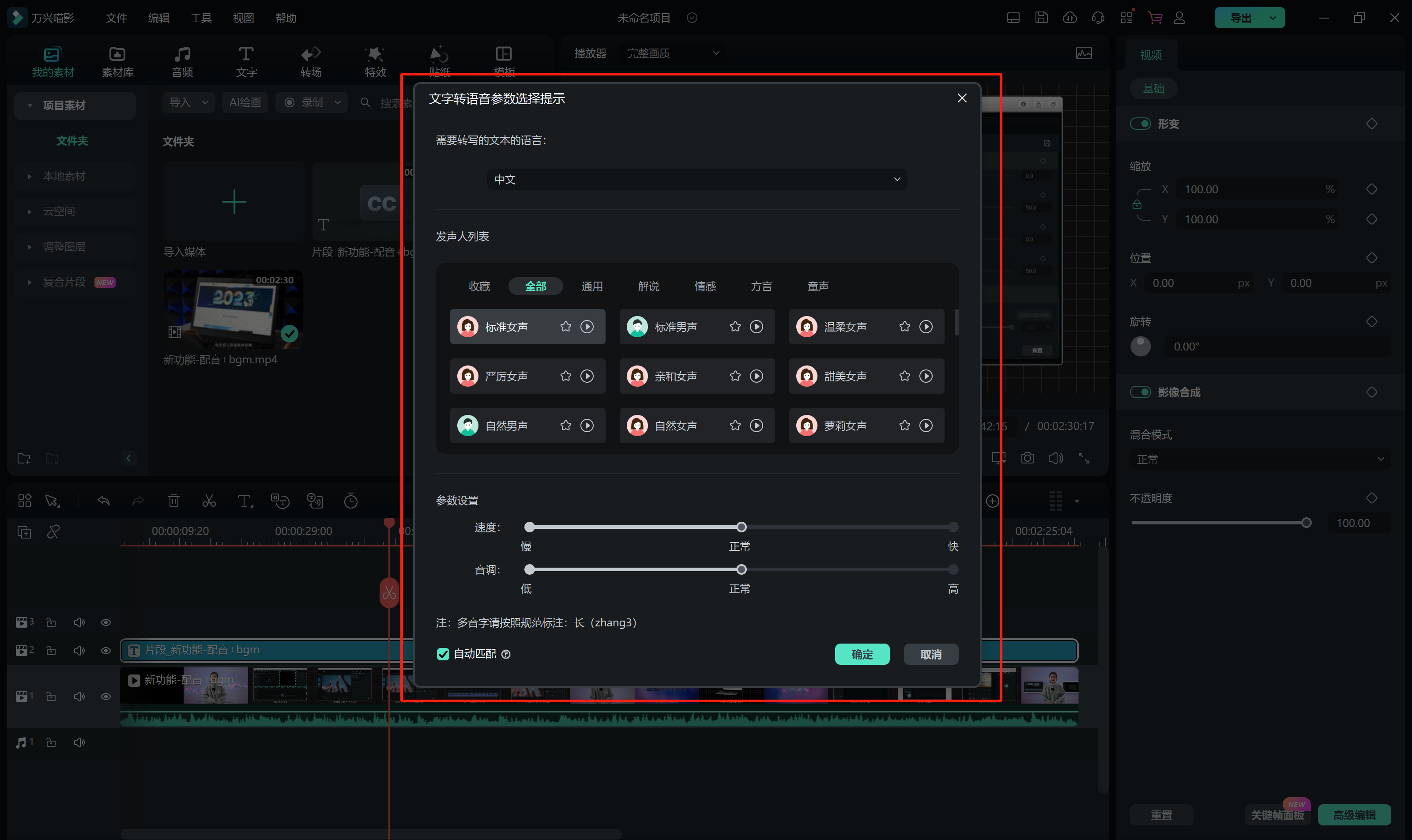
第五步:制作视频
一旦您完成了素材的导入和解说的添加,现在可以开始制作您的短视频。单击“创意工具”选项卡,这将打开一个全新的交互式制作界面。 在这里,您可以选择模板、调整文字和图像的位置、添加过渡效果等等。 该软件还提供了各种特效和滤镜,以满足您的创意需求。
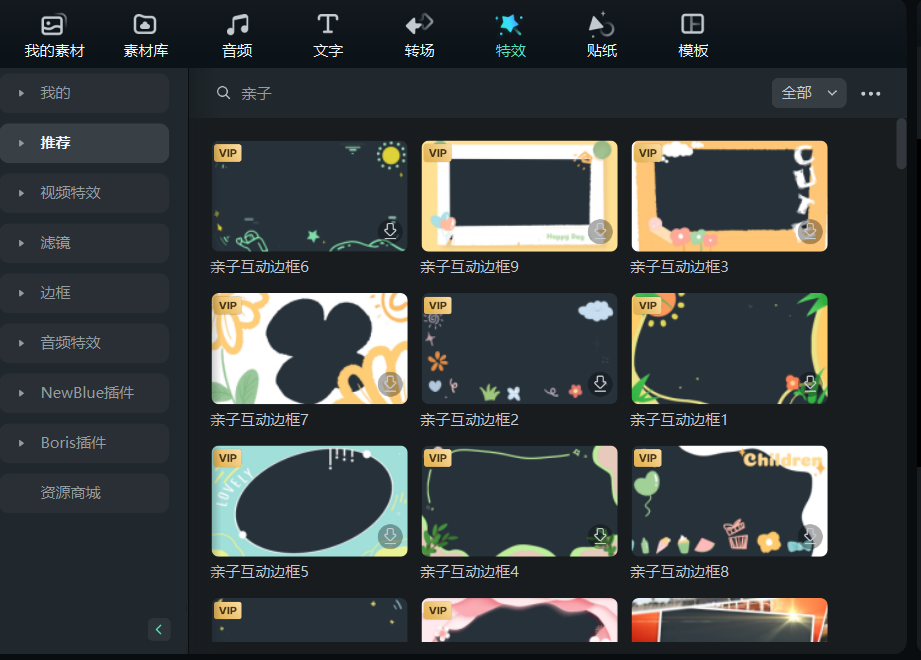
第六步:导出视频
一旦您完成了视频制作过程,并对结果满意,您可以导出最终的视频文件。 单击主窗口中的“导出视频”选项,这将打开一个设置菜单,在这里您可以选择输出的视频格式、分辨率、帧率等等。设置好之后,单击导出按钮,即可完成导出并保存您的短视频。
以上是使用万兴喵影制作短视频的基本步骤,新手入门并不困难,希望这些说明能够帮助您开始使用它轻松快捷地创作出有趣的短视频内容。






